1. Introduction
2. Les étapes à suivre
3. A lire également
Introduction:
Crpytomator est un logiciel très utile qui permet de crypter et donc protéger vos données. Il s’agit d’une application open source gratuite pour les utilisateurs qui souhaitent chiffrer de bout en bout leurs fichiers. Vous pouvez décider de crypter des données en local sur votre ordinateur ou pourquoi pas sur le Cloud.
Cette application utilise Java, et fonctionne parfaitement sous Windows, Linux, Mac OS, mais ainsi que les système Android et iOS.
Dans cet article, nous montrons comment configurer cela avec votre propre client de synchronisation Cloud.
Les étapes à suivre:
Voici la démarche étape pour configurer Cryptomator:
- (Si vous ne l'avez pas encore fait), installez et configurez le client de synchronisation ownCloud.
- Choisissez un dossier, qui contiendra vos données de synchronisation du cloud.
- Télécharger Cryptomator en cliquant ici.
- Installez le logiciel en cliquant sur l’exécutable et en suivant les étapes d’installation standards.
- Dès lors que l'installation est terminée, vous pouvez lancer l’outil et créer un coffre. Il suffit de cliquer sur le "+" puis sur "Créer un nouveau coffre".
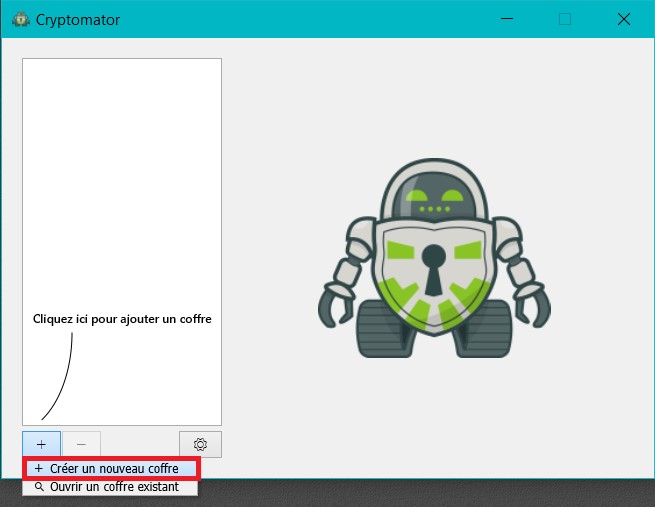
6. Choisissez l’emplacement pour stocker votre coffre, Exemple, votre compte Google Drive.
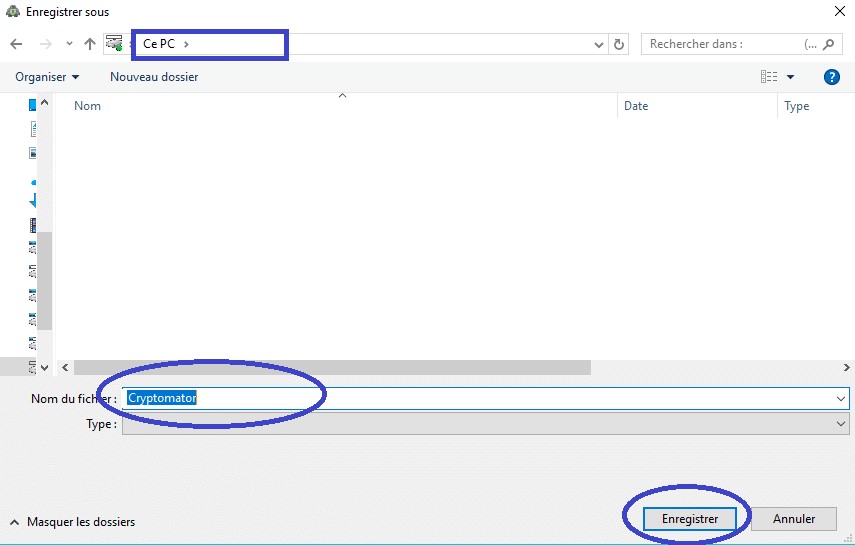
7. Nommez votre coffre et cliquez sur Enregistrer. Il apparaîtra sous forme d'un dossier dans l'application.
8. Créez votre mot de passe en choisissant un très fort.
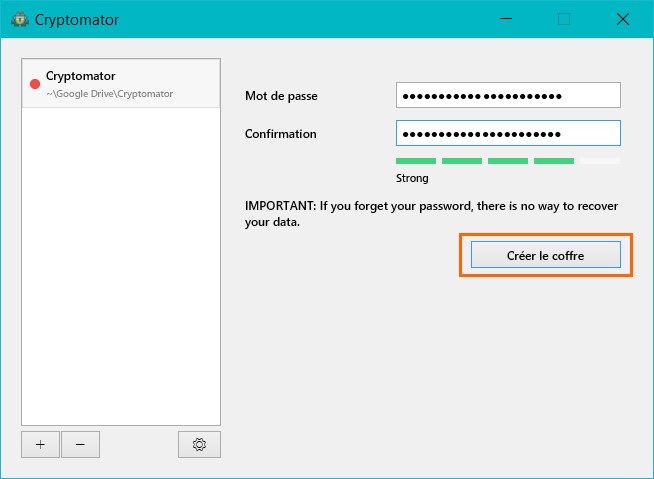
9. Saisissez à nouveau votre mot de passe.
10. Cliquez sur Déverrouiller le coffre pour y accéder.
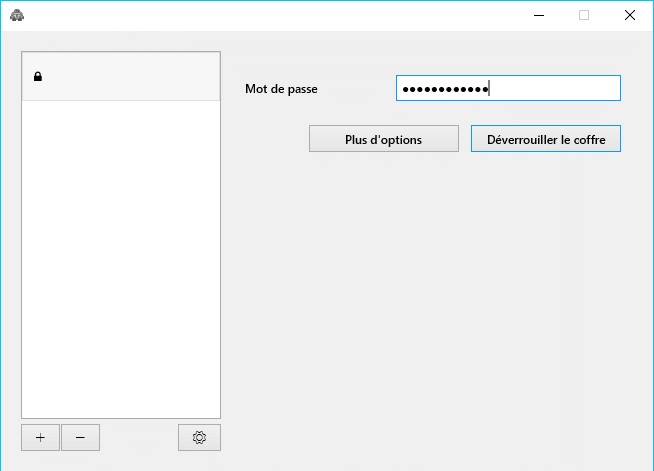
11. Le nouveau dossier va apparaitre dans l’explorateur dans les Emplacements réseau.
12. Ouvrez le dossier et déposer les fichiers que vous souhaitez.
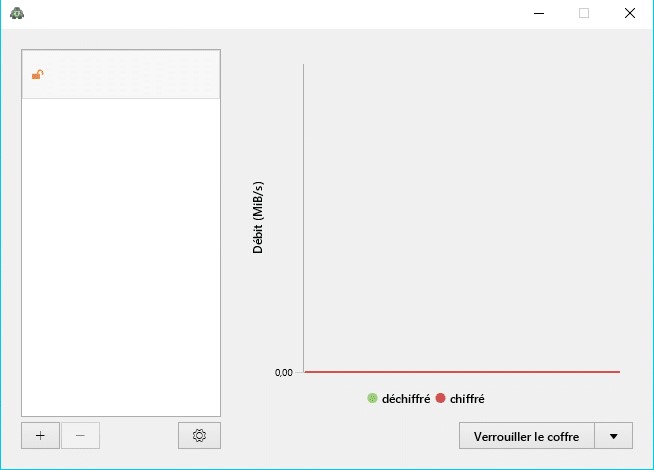
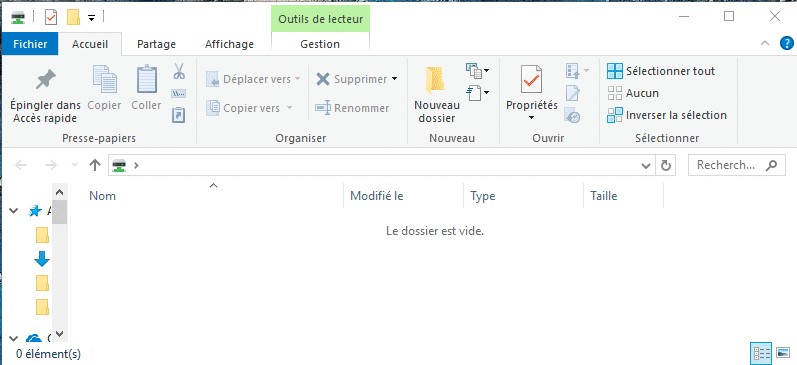
13. Ensuite, cliquez sur Verrouiller le coffre
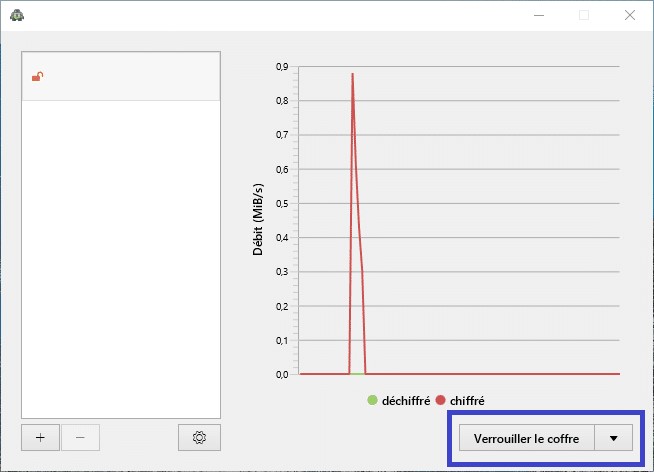
Voilà, vos données sont sécurisées
A lire également
Comment supprimer les programmes installés par défaut par Windows 10
Comment Activer le mode Economie d'énergie sous Windows 7 ou Windows 8.1










